Cómo borrar la caché en tu iPhone con iOS 17
Piensa en tu iPhone como un espacio de trabajo: cuanto más limpio esté, mejor funcionará. Esta guía explica cómo limpiar la caché en tu iPhone, ayudando a que tu dispositivo funcione más rápido y de manera más eficiente. Desde el mantenimiento rutinario hasta la resolución de respuestas lentas, estos simples pasos te ayudarán a gestionar la caché de tu iPhone y mantener su rendimiento óptimo. 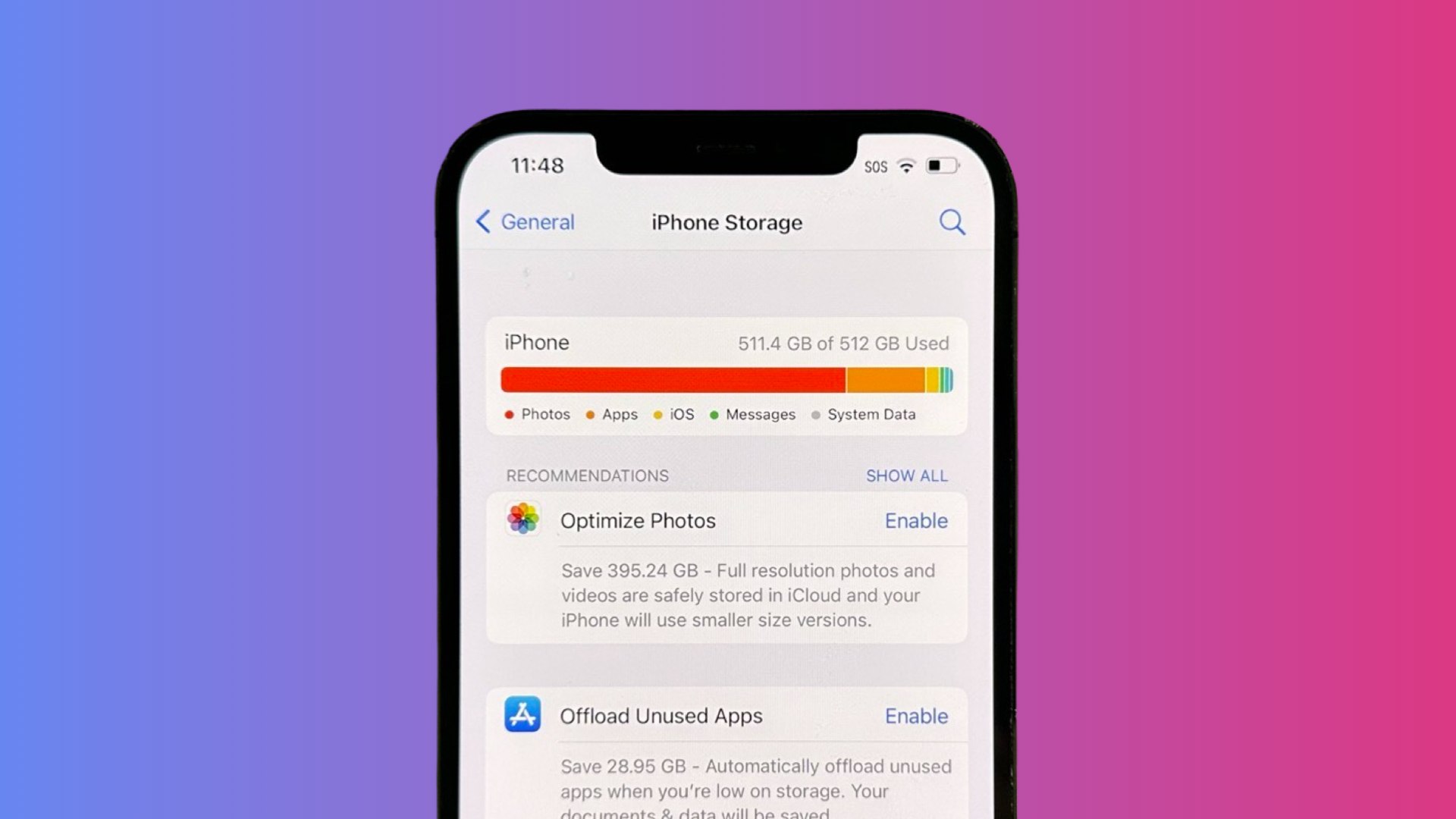
¿Por Qué Necesitas una Caché en el iPhone?
En tu iPhone, el caché en tu iPhone actúa como un espacio de almacenamiento temporal que acelera la carga de aplicaciones y sitios web. Cuando abres una aplicación por primera vez, tu iPhone guarda ciertos datos como tus configuraciones y visuales para que la aplicación esté lista para usarse más rápidamente la próxima vez que la abras. Estos datos almacenados significan que la aplicación no tiene que volver a cargar todo desde cero, permitiéndole lanzarse más rápidamente y mejorar tu experiencia general. El mismo principio se aplica cuando navegas por sitios web en tu iPhone; los datos de los sitios que has visitado se almacenan para que las páginas se carguen más rápido en visitas posteriores. La memoria caché ofrece varios beneficios, que incluyen:
- Uso reducido de datos, ya que los datos recurrentes se recuperan de la caché en lugar de descargarse repetidamente.
- Aumento de la velocidad y capacidad de respuesta de las aplicaciones y la navegación web.
- Mejora del rendimiento general del dispositivo, lo que lleva a una mejor experiencia de usuario.
Sin embargo, con el tiempo, la acumulación de caché también puede causar problemas. Si la caché no se limpia periódicamente, puede ocupar un espacio de almacenamiento significativo en el iPhone. Además, ya que los datos en caché pueden volverse obsoletos, usarlos puede llevar a malfuncionamientos de aplicaciones o a la carga de versiones antiguas de páginas web.
¿Por qué necesita un iPhone borrar la caché?
Si bien los datos de caché mejoran la experiencia del usuario al acelerar los tiempos de carga de la aplicación y reducir el uso de datos, también pueden provocar ciertos problemas si no se gestionan adecuadamente. Con el tiempo, a medida que se almacena más y más datos, podría ser necesario borrar la caché de tu iPhone. Hacerlo puede ayudar de las siguientes maneras:
- Liberando espacio de almacenamiento: Los datos de caché, especialmente de aplicaciones y sitios web de uso frecuente, pueden acumularse con el tiempo y ocupar una porción significativa del almacenamiento de tu iPhone. Limpiar la caché puede así ayuda a liberar espacio de almacenamiento, lo cual puede ser usado para otras aplicaciones, fotos o videos.
- Mejorando el rendimiento de la aplicación: Los datos de caché desactualizados pueden ocasionar ocasionalmente que las aplicaciones funcionen mal o se ralenticen. Al limpiar la caché, esencialmente le estás dando a la aplicación un ‘nuevo comienzo’, lo que a veces puede mejorar su rendimiento.
- Solución de problemas de funcionalidad de la aplicación: A veces, limpiar la caché puede ayudar a resolver problemas dentro de las aplicaciones que no están funcionando correctamente. Esto se debe a que la caché podría contener datos corruptos o desactualizados que están causando que la aplicación se comporte de manera errática.
- Manteniendo la privacidad: Limpiar la caché regularmente ayuda a proteger tu privacidad al eliminar datos almacenados que podrían incluir información sensible.
Sin embargo, vale la pena señalar que cuando borras la memoria caché, algunos sitios web pueden cargarse más lentamente la próxima vez que los visites, ya que tu iPhone necesitará descargar todos los datos nuevamente. Además, es posible que algunas aplicaciones no recuerden tus preferencias o configuraciones.
Cómo limpiar la caché en un iPhone
En esta sección, profundizamos en una guía detallada, método por método, para borrar efectivamente la caché en tu iPhone. Desde el navegador predeterminado Safari hasta varias aplicaciones populares, estos métodos están diseñados para asegurar que tu iPhone funcione sin problemas y eficientemente. Vamos a explorar cada método.
Método 1: Reinicia tu iPhone
Antes de sumergirse en los métodos de limpieza de caché, un punto de partida simple pero eficaz es reiniciar su iPhone. Reiniciar su dispositivo puede borrar la caché temporal y resolver pequeños fallos de software. Aquí le mostramos cómo reiniciar su iPhone en unos pocos pasos sencillos.
Para iPhones con Face ID (iPhone X y posteriores)
- Presione y Mantenga el Botón Lateral y el Botón de Volumen: Simultáneamente presione y mantenga presionado el botón de subir o bajar volumen y el botón lateral hasta que aparezcan dos opciones de deslizadores.
- Deslice para Apagar: Arrastre el deslizador que dice ‘Deslizar para Apagar’ hacia la derecha. Su iPhone comenzará a apagarse.
- Espere a que se Apague: Una vez que la pantalla se ponga negra, su iPhone estará apagado. Espere alrededor de 30 segundos para asegurarse de que esté completamente apagado.
- Reinicie el iPhone: Presione y mantenga presionado nuevamente el botón lateral hasta que aparezca el logotipo de Apple. Suelte el botón y espere a que su iPhone termine de iniciarse.
Para iPhones con botón de inicio (iPhone 8 y anteriores)
- Presiona y mantén presionado el botón superior (o lateral): Mantén presionado el botón superior (o lateral) hasta que aparezca el deslizador de ‘Deslizar para apagar’ en la pantalla.
- Deslizar para apagar: Desliza el deslizador, y tu iPhone se apagará.
- Espera el apagado: Dale unos segundos para asegurarte de que el teléfono esté completamente apagado.
- Reinicia el iPhone: Presiona y mantén presionado el botón superior (o lateral) nuevamente hasta que aparezca el logotipo de Apple. Suelta el botón y deja que tu iPhone se reinicie.
Método 2: Borrar caché de Safari
Safari, el navegador web predeterminado en todos los iPhones, almacena rutinariamente datos en caché para mejorar la velocidad de navegación al mantener un registro de tus visitas y actividad. Aunque esto ayuda a que las páginas web se carguen más rápido, también puede acumularse y ralentizar tu dispositivo con el tiempo. Limpiar regularmente la caché de Safari puede renovar tu experiencia de navegación, ayudar a que las páginas web se carguen correctamente y optimizar el rendimiento general de tu iPhone. A continuación, se presentan los pasos detallados sobre cómo borrar efectivamente la caché en Safari:
- Abre la aplicación ‘Ajustes’ en tu iPhone.
- Desplázate hacia abajo y toca ‘Safari’.
- Toca ‘Borrar el historial y los datos del sitio web’.
- En la ventana de confirmación, toca ‘Borrar historial y datos’.
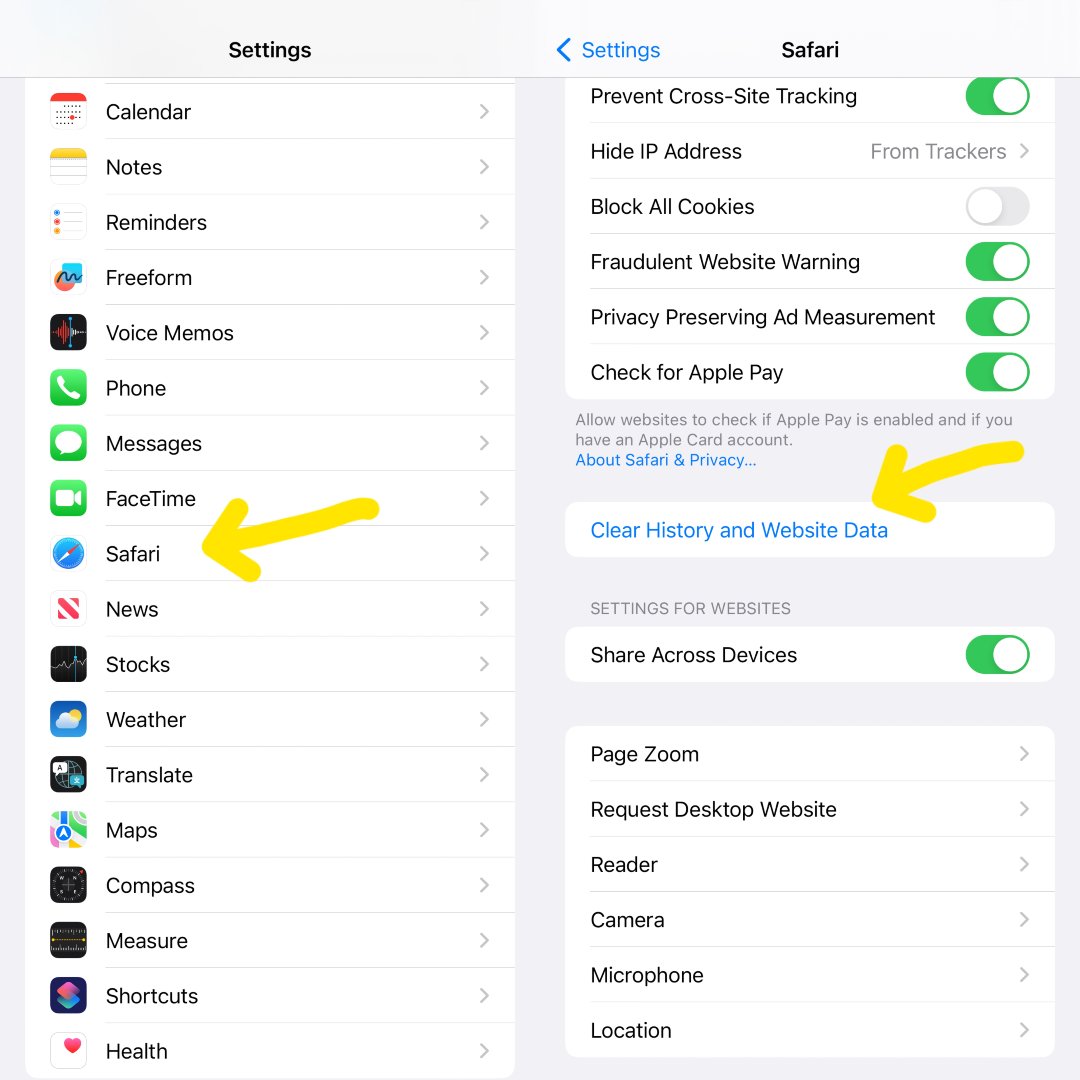
Método 3: Eliminar caché de aplicaciones individuales
Diferentes aplicaciones almacenan la caché de maneras únicas. Este segmento se enfoca en cómo limpiar individualmente la caché de aplicaciones comúnmente usadas como Twitter, TikTok y Chrome. Sigue estas instrucciones específicas de la aplicación para liberar espacio en tu iPhone.
Limpiar caché de Twitter
- Abre la aplicación de Twitter, toca el ícono de tu cuenta en la esquina superior izquierda de la pantalla.
- Toca ‘Ajustes y Privacidad’, desplázate hacia abajo y toca ‘Accesibilidad, pantalla e idiomas’.
- Toca ‘Uso de datos’.
- Aquí verás ‘Almacenamiento de medios’ y ‘Almacenamiento web’. Toca cada uno de estos y selecciona la opción ‘Borrar almacenamiento de medios’ o ‘Borrar todo el almacenamiento web’.
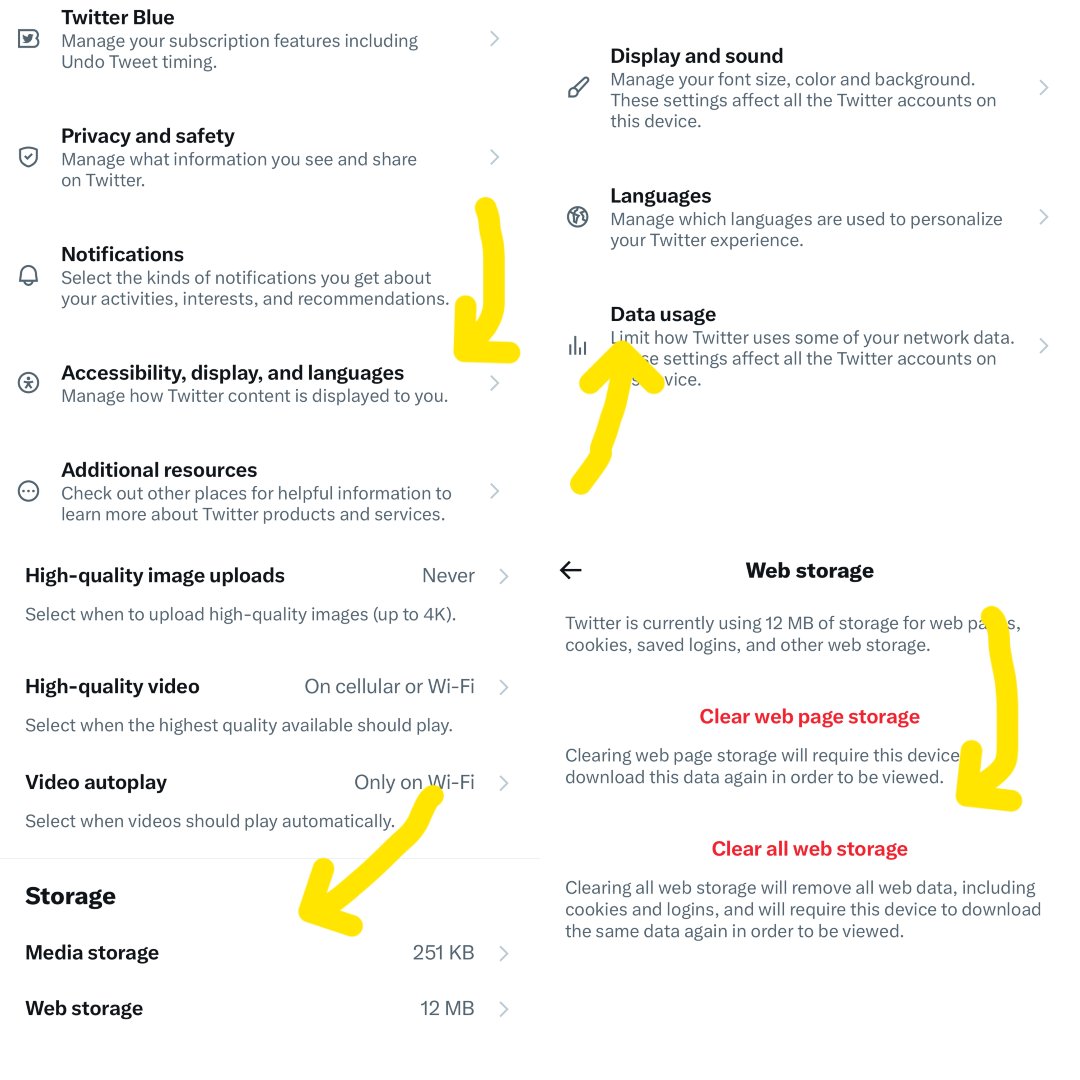
Borrar caché de TikTok
- Abre TikTok y toca tu perfil en la esquina inferior derecha de la pantalla.
- Toca el menú de hamburguesa en la esquina superior derecha de la pantalla y toca ‘Ajustes y Privacidad’.
- Desplázate hacia abajo hasta ‘Caché y datos móviles’ y toca ‘Liberar espacio’.
- Toca ‘Borrar la caché de TikTok’, luego toca ‘Borrar’ nuevamente.
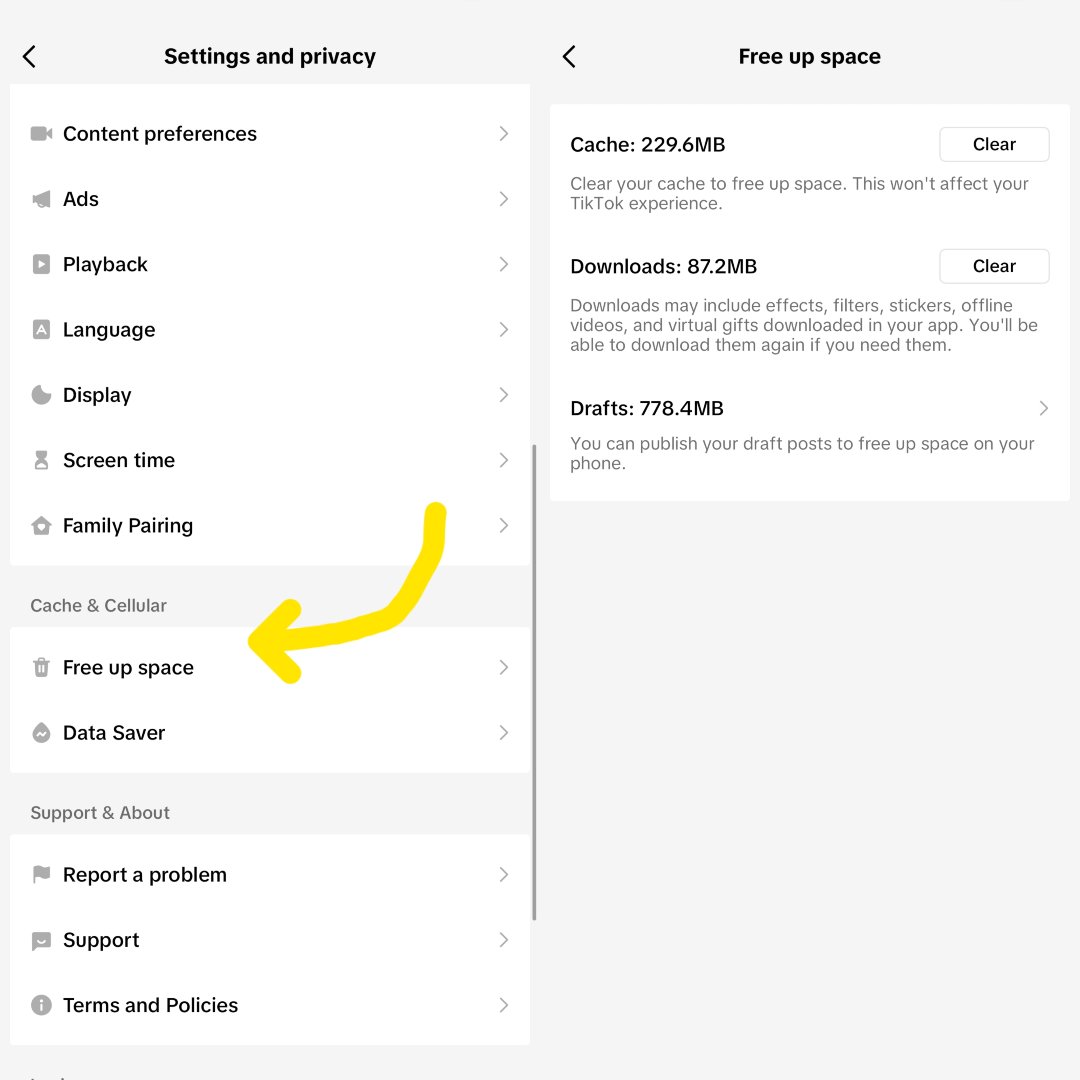
Limpiar caché de Chrome en iPhone
- Abre la aplicación Chrome en tu iPhone.
- Toca el menú de tres puntos en la esquina inferior derecha de la pantalla.
- En el menú que aparece, toca en ‘Borrar datos de navegación’.
- Verifica ‘Historial de navegación’, ‘Cookies y datos de sitios’, y ‘Imágenes y archivos en caché’.
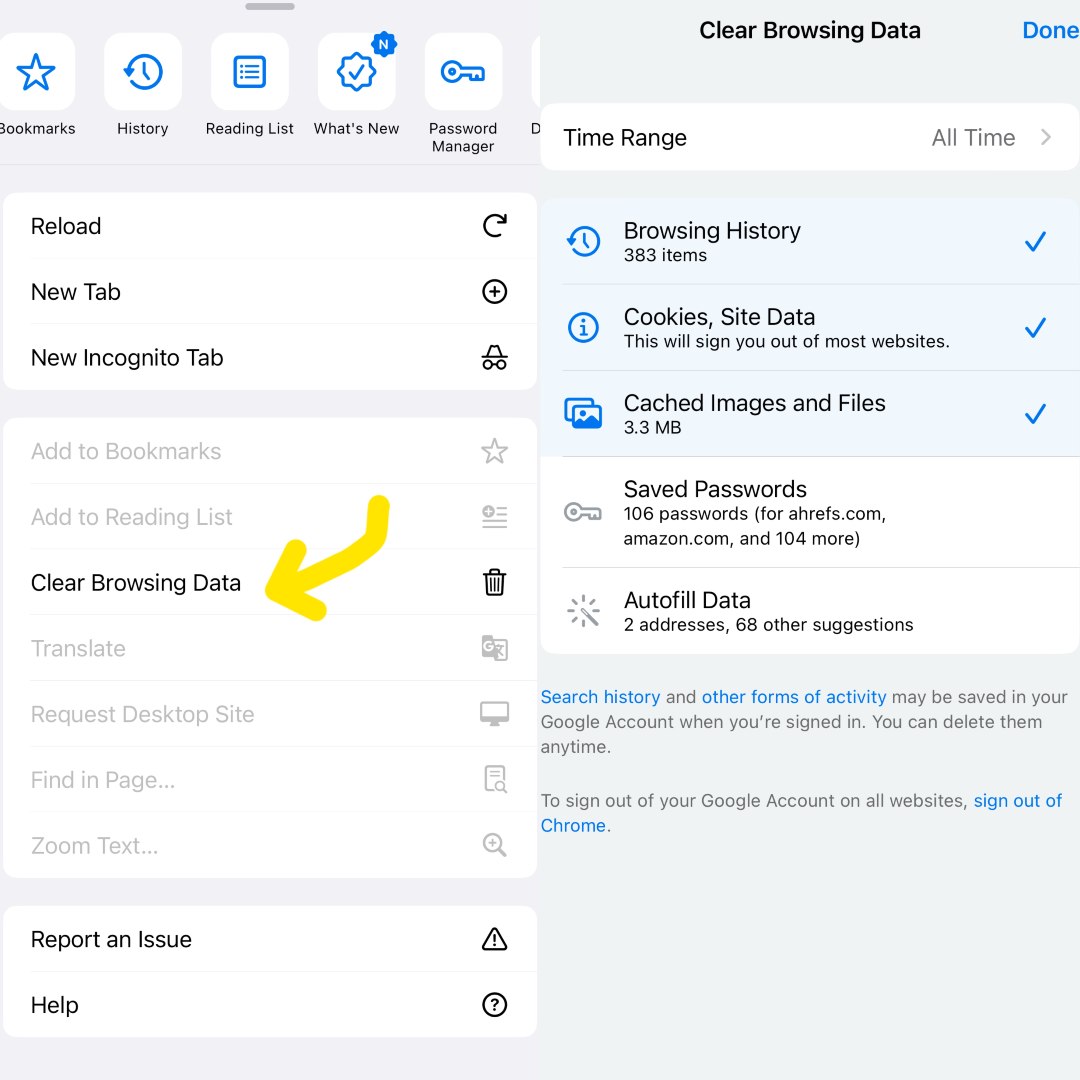
Borrar caché de Snapchat
- Abre Snapchat y toca el ícono de tu cuenta.
- Toca el engranaje de configuración en la esquina superior derecha de la pantalla y desplázate hacia abajo hasta ‘Borrar Datos’.
- Busca ‘Borrar Caché’ en la parte inferior de la pantalla y toca eso.
Método 4: Usar la función de descarga de aplicaciones no utilizadas
La función ‘Descargar apps no utilizadas’ es una forma innovadora de gestionar el almacenamiento de tu iPhone. Ayuda a borrar datos almacenados en caché y liberar espacio descargando las aplicaciones que no usas con frecuencia. A continuación, te mostramos cómo utilizar esta función de manera efectiva.
- Ve a ‘Configuración’ y toca ‘App Store.’
- Activa la opción de ‘Desinstalar Apps No Usadas’. Esto eliminará las aplicaciones menos usadas mientras mantiene sus datos y documentos, liberando así espacio de almacenamiento.

Método 5: Actualiza al iOS más reciente
Mantener tu iPhone actualizado con la última versión de iOS no se trata solo de acceder a nuevas funciones; también incluye optimizaciones de rendimiento. Las actualizaciones regulares a menudo vienen con mejoras que pueden ayudar a gestionar mejor la caché de tu dispositivo.
- Abre ‘Configuración’ y toca ‘General.’
- Toca ‘Actualización de software.’ Si hay una actualización disponible, toca ‘Descargar e instalar.’
Recuerda, cada nueva actualización de iOS generalmente viene con varias mejoras de rendimiento y correcciones de errores que ayudan a que tu dispositivo funcione con más fluidez.
Método 6: Utilizar aplicaciones de limpieza de caché de terceros
Hay varias aplicaciones de terceros disponibles que pueden ayudar con la limpieza de la caché. Estas aplicaciones proporcionan una manera fácil y efectiva de limpiar los datos de caché de tu iPhone. Por ejemplo, PhoneClean, CCleaner y Tenorshare iCareFone son opciones populares entre los usuarios. Recuerda, al elegir una aplicación de terceros, siempre descarga de una fuente confiable como la App Store y asegúrate de que la aplicación tenga reseñas y calificaciones positivas.
Método 7: Restablecer de fábrica tu iPhone
Si estás experimentando problemas significativos de rendimiento, puedes considerar restablecer tu iPhone a su configuración de fábrica. Esto no solo limpiará tu caché, sino que también eliminará todos los datos y configuraciones, dando a tu dispositivo un nuevo comienzo. Asegúrate de hacer una copia de seguridad de todos los datos importantes antes de proceder con este paso:
- Ve a ‘Configuración’ y toca en ‘General.’
- Desplázate hacia abajo y toca ‘Restablecer.’
- Selecciona ‘Borrar todo el contenido y ajustes.’
- Ingresa tu código de acceso y confirma para restablecer tu iPhone.
Método 8: Hacer copia de seguridad y restaurar el iPhone usando iCloud
Hacer una copia de seguridad y restaurar tu iPhone usando iCloud es una forma efectiva de limpiar la caché y abordar diversos problemas del sistema mientras preservas tus datos importantes. Este método elimina todos los datos temporales y en caché, restableciendo el sistema de tu dispositivo a un estado más limpio. Antes de proceder, recuerda que este proceso borrará tus configuraciones y datos actuales, por lo que hacer una copia de seguridad completa es esencial para evitar la pérdida de datos. Aquí te mostramos cómo usar iCloud para hacer una copia de seguridad de tu iPhone y restaurarlo, proporcionando un nuevo comienzo para el rendimiento de tu dispositivo:
- Abre ‘Configuración’ y toca tu nombre en la parte superior.
- Toca ‘iCloud’ y luego ‘Copia de seguridad de iCloud.’
- Selecciona ‘Hacer copia de seguridad ahora’ y espera a que el proceso de copia de seguridad se complete.
- Una vez que la copia de seguridad esté completa, ve a ‘Configuración’ > ‘General’ > ‘Restablecer.’
- Elige ‘Borrar todo el contenido y configuraciones.’
Después de que el iPhone se reinicie, sigue la guía de configuración y selecciona ‘Restaurar desde copia de seguridad de iCloud’ cuando llegues a la pantalla de ‘Apps y datos’.
Consejos de Mantenimiento para Mantener tu iPhone Funcionando Sin Problemas
Mantener el rendimiento de tu iPhone requiere más que una limpieza ocasional de la caché. En esta sección final, te ofrecemos consejos esenciales de mantenimiento que van más allá de la gestión de la caché, asegurando que tu iPhone funcione de la mejor manera.
- Actualiza Regularmente tu iPhone: Siempre asegúrate de que tu iPhone esté ejecutando la última versión de iOS. Las actualizaciones regulares no solo proporcionan nuevas funciones sino también correcciones de errores y actualizaciones de seguridad para una mejor experiencia de usuario. Puedes buscar actualizaciones yendo a ‘Configuración’ > ‘General’ > ‘Actualización de software.’
- Limpiar caché regularmente: Como se discutió, limpiar la caché regularmente puede mantener tu iPhone funcionando sin problemas y ayudar a liberar almacenamiento. Puedes borrar la caché manualmente desde Safari y aplicaciones individuales o usar aplicaciones confiables de terceros.
- Descargar apps no usadas: Las aplicaciones no utilizadas no solo ocupan espacio de almacenamiento sino que también acumulan caché con el tiempo. Considera descargar estas aplicaciones para mantener el almacenamiento de tu iPhone optimizado. Puedes hacer esto manualmente o habilitar la descarga automática en ‘Configuración’ > ‘App Store’ > ‘Descargar aplicaciones no utilizadas.’
- Administra tu almacenamiento: Revisa regularmente el espacio de almacenamiento en tu iPhone y elimina archivos o aplicaciones que no desees. Puedes ver el uso de almacenamiento en ‘Configuración’ > ‘General’ > ‘Almacenamiento de iPhone.’
- Reinicia tu iPhone regularmente: Un simple reinicio a veces puede resolver problemas menores y mejorar el rendimiento. Es una buena práctica reiniciar tu iPhone al menos una vez a la semana.
- Mantén Tu iPhone Limpio: El mantenimiento físico también es esencial. Limpia regularmente la pantalla y la cubierta trasera de tu iPhone con un paño suave, ligeramente húmedo y sin pelusa.
Recuerda, mantener tu iPhone no solo mejora tu experiencia de usuario, sino que también prolonga la vida útil de tu dispositivo.
Conclusión
Comprender y gestionar eficazmente la caché en tu iPhone puede mejorar significativamente su rendimiento y longevidad. Aunque pueda parecer una tarea abrumadora, con esta guía, puedes limpiar fácilmente los datos de la caché en tu dispositivo, aumentando su velocidad y liberando espacio de almacenamiento. El mantenimiento regular, incluida la limpieza de la caché, es clave para una experiencia de usuario fluida.
